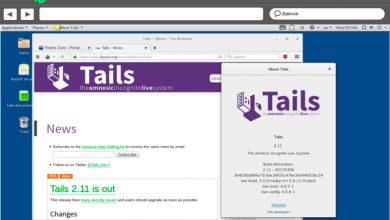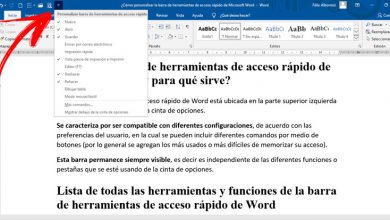Ajustez rapidement Windows 10 pour de meilleures performances ou une meilleure autonomie de la batterie en fonction de nos besoins
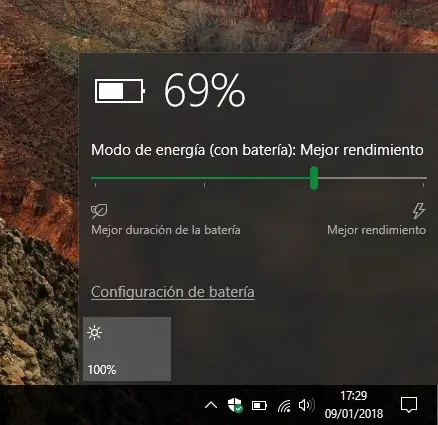
Lorsque nous utilisons un ordinateur portable, ce que nous recherchons principalement, c’est que la batterie dure le plus longtemps possible, mais, en même temps, que l’équipement fonctionne bien. Il est impossible pour un matériel de fonctionner à 100% et, en plus, d’être respectueux de la batterie, il est donc nécessaire que, en fonction de nos besoins, nous configurions un équilibre entre performances et batterie, ce qui avec la dernière version de Windows 10 est beaucoup plus facile qu’il ne l’était jusqu’à présent.
Windows 10 est configuré par défaut pour une économie de batterie maximale . Cela nous fait perdre des performances lorsque nous n’avons pas notre ordinateur portable connecté, mais, en retour, cela nous permet de l’utiliser plus longtemps. L’économie maximale de la batterie est suffisante lorsque, par exemple, nous naviguons sur Internet ou regardons un film sur l’ordinateur, cependant, pour certaines tâches légèrement plus complexes, la perte de performance peut être excessive.
Windows nous a toujours permis de personnaliser les performances des ordinateurs portables, en étant capable, par exemple, de configurer un ordinateur comme économie d’énergie maximale lorsque nous utilisons la batterie et de passer automatiquement à des performances maximales lorsque nous le connectons au réseau. Cependant, passer d’un profil à un autre, ou simplement les ajuster, est généralement assez fastidieux.
Avec le lancement de Windows 10 Fall Creators Update , Microsoft a implémenté une nouvelle fonction dans son système d’exploitation qui nous permet d’ajuster facilement la consommation de la batterie de notre ordinateur. Ensuite, nous allons vous montrer comment le faire.
Comment régler la consommation et les performances de la batterie dans Windows 10
L’une des nouveautés fournies avec Windows 10 était un nouveau menu permettant de contrôler l’utilisation de la batterie dans le système d’exploitation.
Si nous cliquons sur l’icône de la batterie qui apparaît à côté de l’horloge dans Windows 10, nous pouvons voir comment un menu simple apparaît avec les informations de base de la batterie à côté d’une barre que nous pouvons déplacer vers la droite et la gauche.
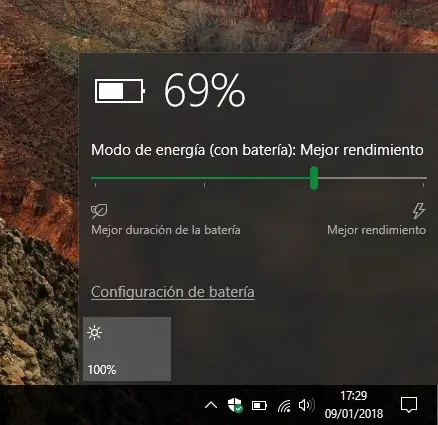
Si nous déplaçons cette barre vers la gauche, Windows 10 s’ajustera pour maximiser la durée de vie de la batterie, et nous le remarquerons, par exemple, lorsque nous verrons que la luminosité de l’écran est réduite, Par contre, si nous déplaçons cette barre vers le À droite, nous pouvons voir comment Windows s’ajuste pour donner des performances maximales, et la luminosité de l’écran sera réglée au maximum.
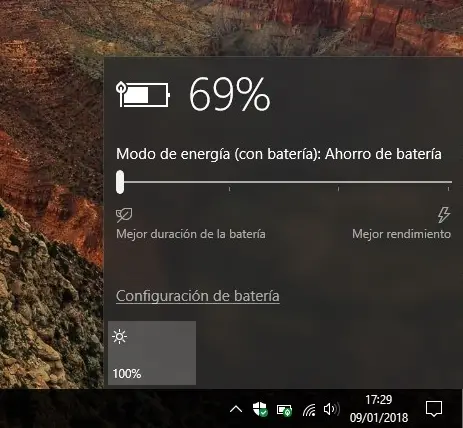
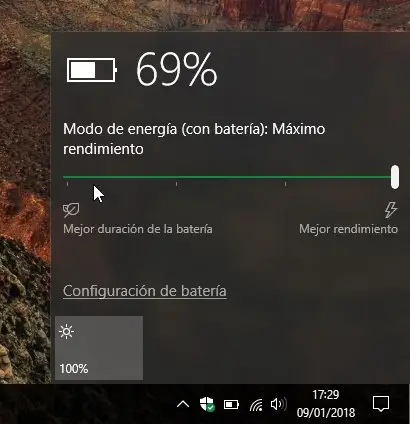
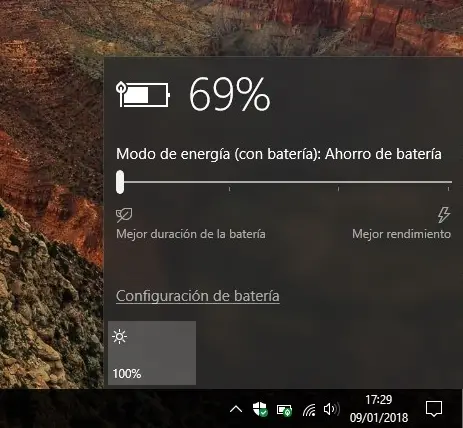
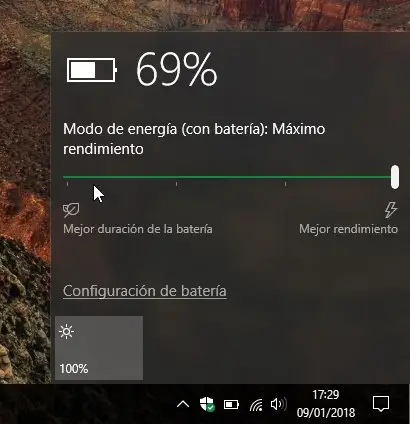
Comme on peut le voir, depuis l’arrivée de Windows 10 Fall Creators Update, il est beaucoup plus facile de contrôler la consommation de la batterie de notre ordinateur. De plus, pour les utilisateurs qui souhaitent voir un écran plus complet sur la batterie de leur ordinateur, le menu Paramètres de Windows 10 comporte également une section réservée à une série d’options liées à cet aspect de l’ordinateur, une section que l’on peut entrer à partir du lien « Configuration de la batterie » que nous voyons dans les captures d’écran précédentes.
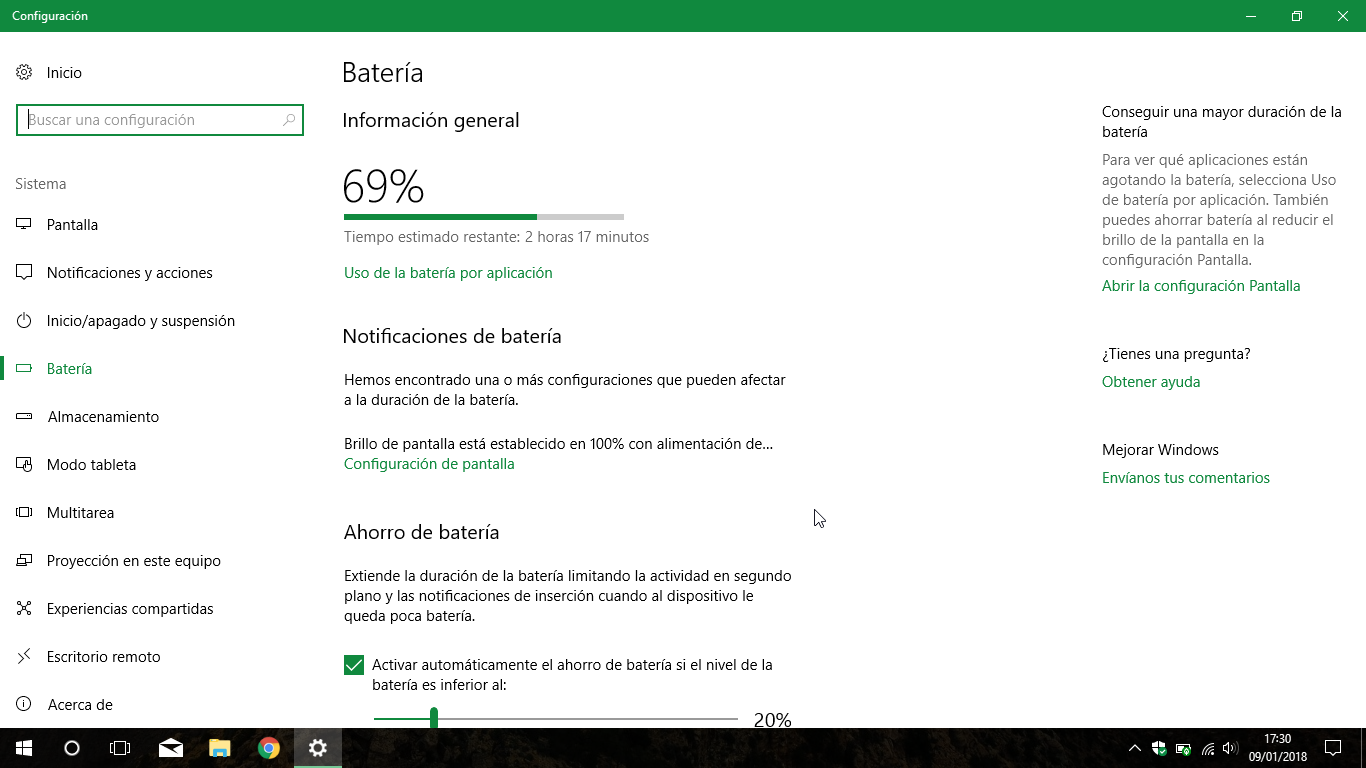
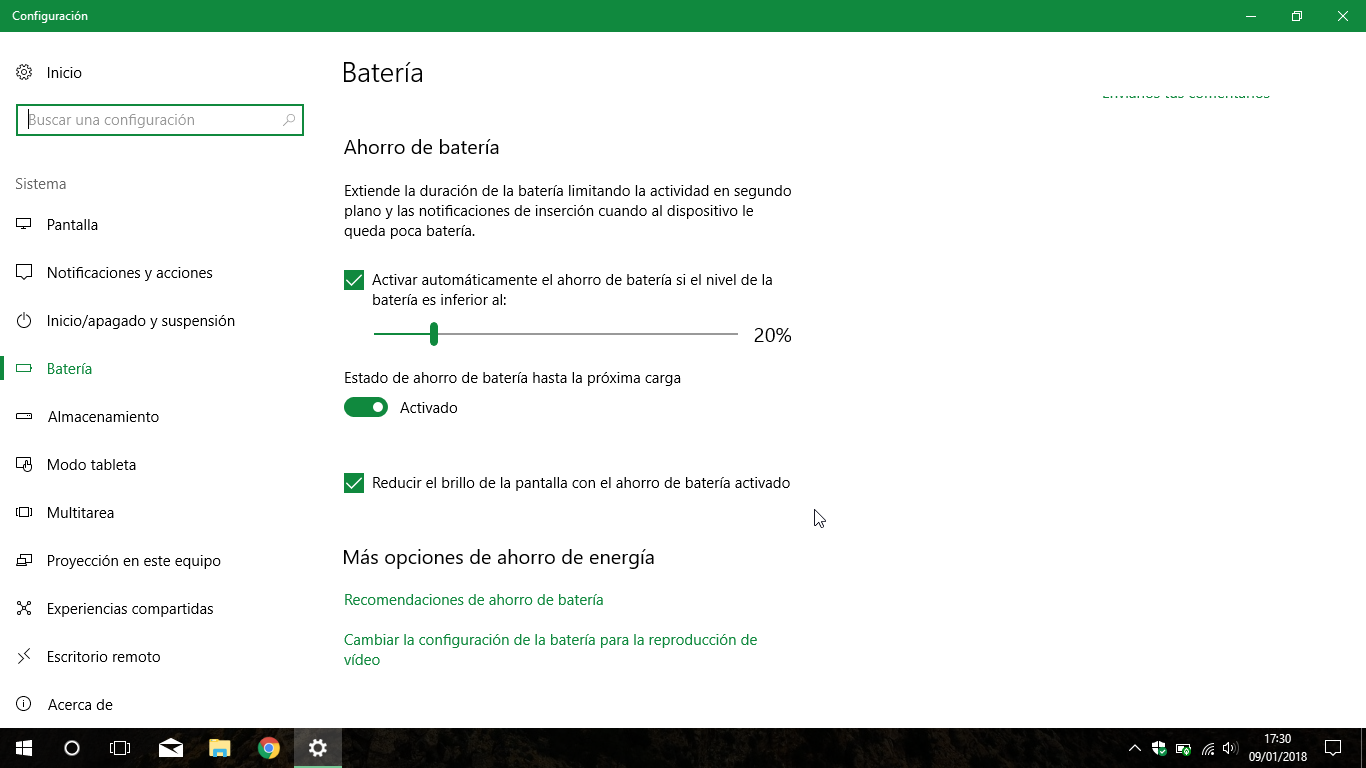
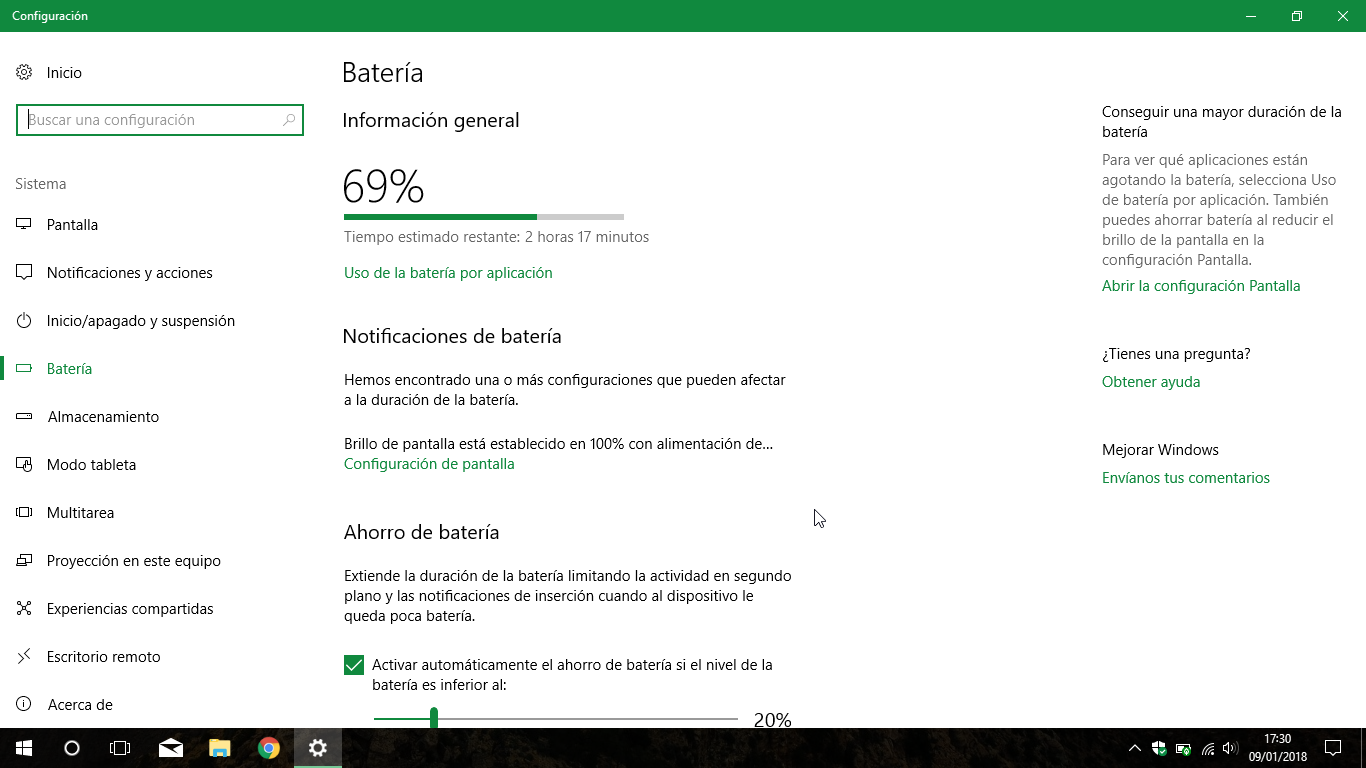
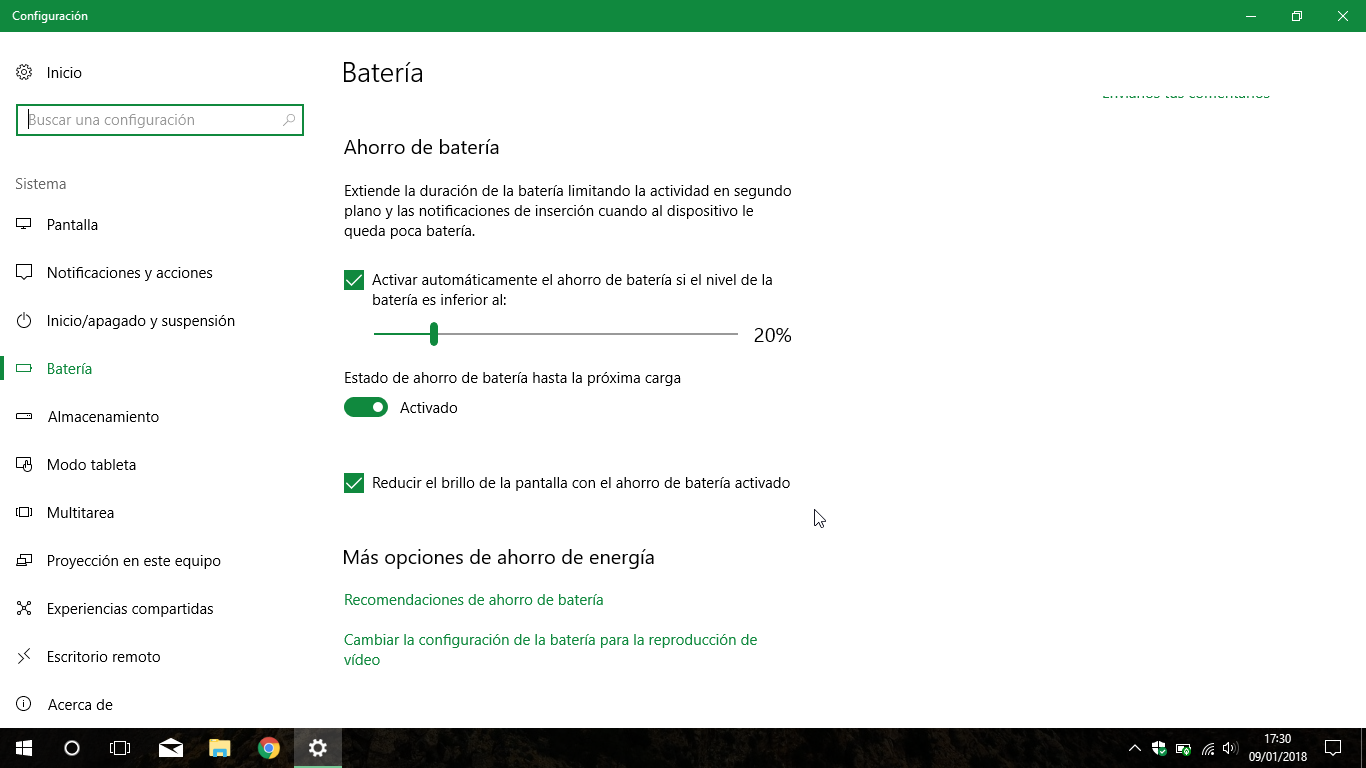
Comme on peut le voir, Microsoft a réussi à simplifier l’un des aspects les plus fastidieux de son système d’exploitation, la configuration de la batterie, permettant aux utilisateurs de configurer cette consommation simplement avec une glissière sans avoir à entrer de paramètres avancés.
Surveillez-vous généralement la consommation de la batterie de votre Windows 10?